手机DLNA共享媒体教程让我们可以轻松地在不同设备之间共享音乐、视频和照片,通过DLNA技术,我们可以将手机中的多媒体内容传输到电视、音响或其他支持DLNA的设备上,实现更加便捷和舒适的娱乐体验。在这个数字化时代,DLNA共享媒体教程为我们提供了一个全新的共享方式,让我们更加便捷地享受多媒体内容带来的乐趣。
手机DLNA共享媒体教程
步骤如下:
1.首先,在手机里点击打开设置后台。
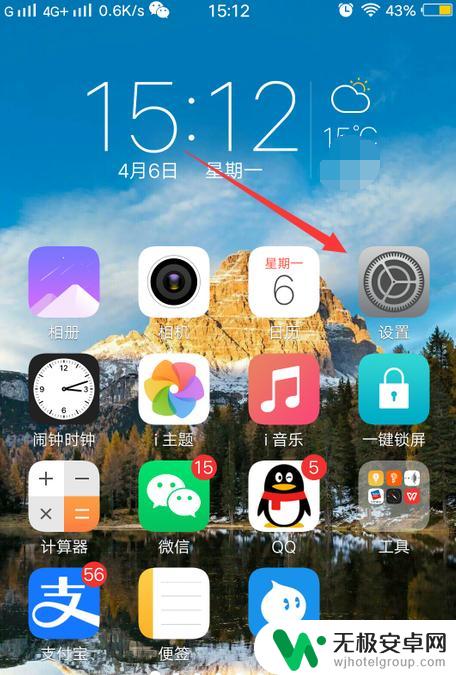
2.进入设置后,点击选择更多设置。
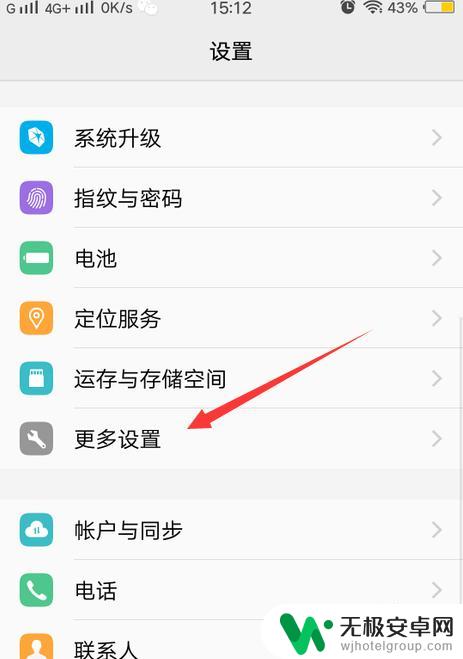
3.然后找到媒体共享,点击进入。
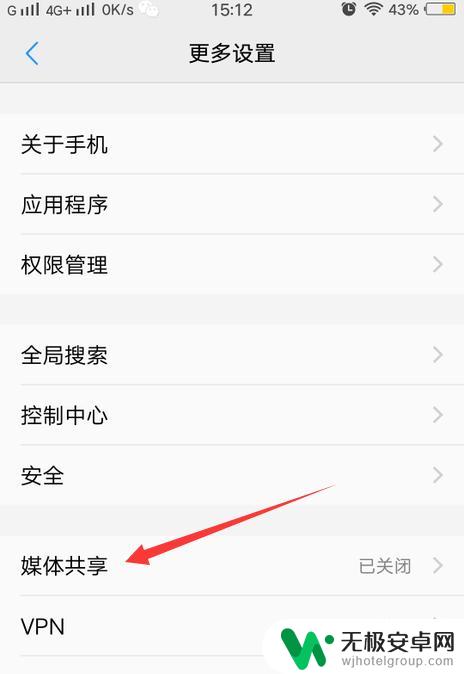
4.进入后把共享本机媒体DLNA开关开启。
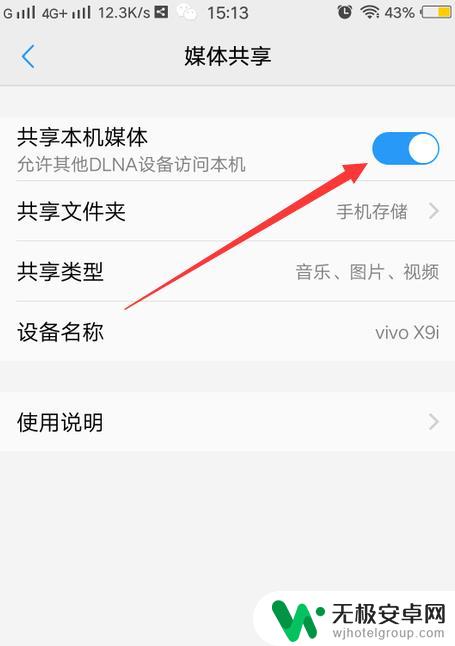
5.然后我们打开电脑,在开始菜单里点击Windows Media。
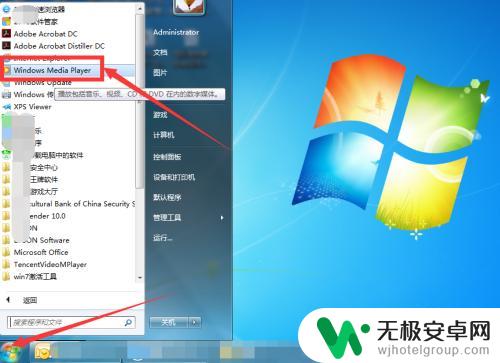
6.进入Windows Media后,在其他媒体库里找到共享的手机。

7.双击打开共享的手机后,点击视频或者图片。
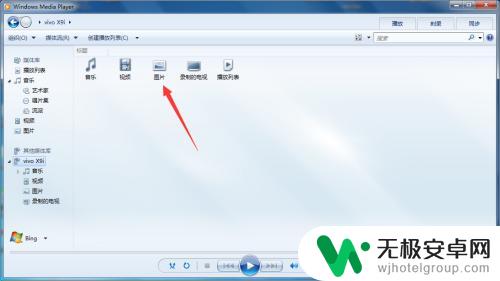
8.即可成功在电脑里打开手机内部的媒体。
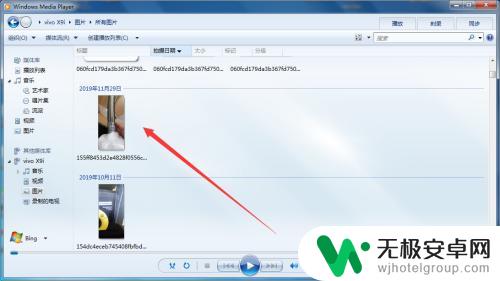
以上就是手机多媒体共享的全部内容,需要的用户可以根据小编的步骤进行操作,希望对大家有所帮助。










